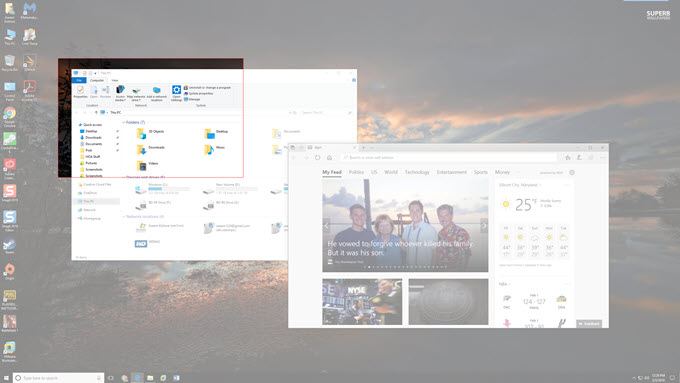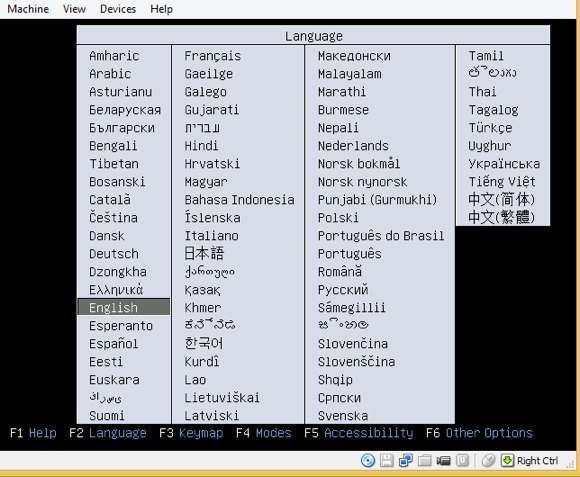স্ক্রিনশট গ্রহণ করা উইন্ডোজ, বিশেষ করে উইন্ডোজ ভিস্তা এবং 7 এর সাথে মজাদার হয়, যার মধ্যে নতুন স্নিং টুল অন্তর্ভুক্ত। মূলত, ভিস্তা থেকে, তৃতীয় পক্ষের সফ্টওয়্যার ছাড়া উইন্ডোতে স্ক্রিনশট নিতে দুটি উপায় আছে: কীবোর্ড শর্টকাট ব্যবহার করে বা Snipping Tool ব্যবহার করে।
উইন্ডোজ 7 এর আগে, এটির স্ক্রিনশটগুলি গ্রহণ করা খুবই জটিল ছিল পুরো পর্দা বা এমনকি পর্দার নির্দিষ্ট অঞ্চলে। উইন্ডোজ 10 এ, জিনিসগুলি অনেক সহজ এবং অনেক কাজ ছাড়াও নিখুঁত স্ক্রিনশট পেতে বেশ কিছু উপায় আছে। এই নিবন্ধে, আমি সব বিভিন্ন পদ্ধতি মাধ্যমে যেতে হবে।
এছাড়াও, কিভাবে OneNote ব্যবহার করে স্ক্রিনশটগুলি ক্যাপচার করুন এ কীভাবে আমার পোস্টগুলি চেক করা যায় তা নিশ্চিত করুন এবং আমিও সংক্ষিপ্তভাবে সংক্ষিপ্তভাবে উইন্ডোজ বুট স্ক্রীনের স্ক্রিনশটগুলি ক্যাপচার করার জন্য আলোচনা করবো।
সাধারণ সন্দেহভাজন
চিন্তা করবেন না, ভাল ভাল PrtScrএবং Alt + PrtScrএখনও উইন্ডোজ 10 তে কাজ করে। আপনি ডেস্কটপে বা উইন্ডোজ স্টোর অ্যাপে PrtScr ব্যবহার করতে পারেন এবং এটি পুরো স্ক্রিনের একটি স্ক্রিনশট নিতে এবং এটি ক্লিপবোর্ডে সংরক্ষণ করবে। Alt + PrtScrসক্রিয় উইন্ডোটির একটি স্ক্রিনশট নিতে হবে, এমনকি যদি সেই উইন্ডোটি একটি Windows স্টোর অ্যাপ্লিকেশন।
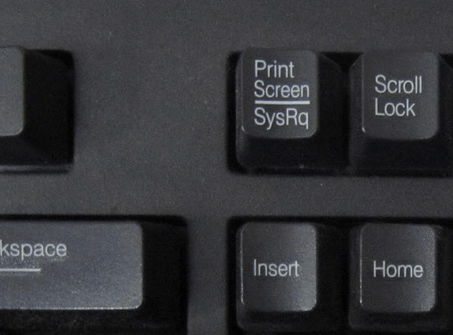
যদি আপনি একটি ল্যাপটপে থাকেন তবে আপনাকে একটি সামান্য ভিন্ন কী কম্বো ব্যবহার করতে হবে: Alt + Fn + PrtScr।
উইন্ডো কী কী + PrtScr
উইন্ডোজ 8/10 এ, একটি নতুন কীবোর্ড শর্টকাট রয়েছে যাটি উইন্ডোজ কী + প্রোটেসক্রিস্ট। এটি একটি নিফটি সামান্য শর্টকাট যা সম্পূর্ণ স্ক্রিনটি ধরে এবং স্বয়ংক্রিয়ভাবে স্ক্রিনশটএর অধীনে আপনার ছবিফোল্ডারে সংরক্ষণ করে। এটি ফাইলটি একটি PNG ফাইল হিসাবে সংরক্ষণ করে।
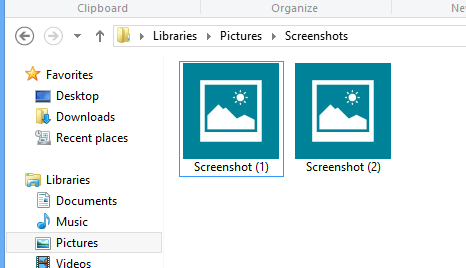
আপনি যদি নিজের দ্বারা শুধুমাত্র PrtScr চাপ দেন তবে এটি সম্পূর্ণ পর্দায় আপনার ক্লিপবোর্ডে কপি করবে, কিন্তু একটি ফাইল থেকে ইমেজ সংরক্ষণ করা হবে না। আবার, একটি ল্যাপটপে, আপনি উইন্ডোজ + Ctrl + PrtScrবা উইন্ডোজ + Fn + PrtScr।
উইন্ডোজ + Shift + S
উইন্ডোজ 10 এর নতুন সংস্করণে, আপনি উইন্ডোজ কী + SHIFT + Sটিপে দ্রুত আপনার পর্দার অংশটি একটি স্ক্রিনশট নিতে পারেন। স্ক্রিনটি সাদা হয়ে যাবে এবং কার্সারটি ক্রস-চুলের মধ্যে পরিণত হবে।
আপনি তারপর ক্লিক করে টেনে নিয়ে যে এলাকাটি নির্বাচন করতে পারেন তা নির্বাচন করুন ক্লিপবোর্ডে সংরক্ষণ করতে চান। আপনি স্ক্রিনশটকে কোনো অ্যাপ্লিকেশনে পেস্ট করতে পারেন।
Snipping Tool
উইন্ডোজ 10 এর স্পিং টুলটি বেশিরভাগ উইন্ডোজের পূর্ববর্তী সংস্করণের মতই। Windows 10 এ Snipping Tool খুলতে, শুধু স্টার্ট স্ক্রিনে যান এবং snippingটাইপ শুরু করুন।

উইন্ডোজ 8-এ আপনার স্ক্রিনশট ক্যাপচার করার জন্য আপনি চারটি ভিন্ন বিকল্প থেকে বেছে নিতে পারেন: ফ্রী-ফর্ম, আয়তক্ষেত্রাকার, উইন্ডো এবং পূর্ণ-স্ক্রিন। , আপনি Snipping Tool খুললে প্রথমে অ্যাপ স্টোরের স্ক্রিনশট নিতে পারেন এবং তারপরে ফিরে যান এবং আপনার স্টোর অ্যাপ্লিকেশন খোলার জন্য। স্টোর অ্যাপে থাকাকালীন, এগিয়ে যান এবং CTRL + PrtScrটিপুন। উইন্ডোজ 8 দ্রুত স্ক্রিনে ডেস্কটপে ফিরে যাবে যেখানে স্ক্রিন টুলটি খোলা থাকবে এবং স্ক্রিন ওভারলে এর সাথে স্টোর অ্যাপে ফিরে যান। এখন আপনি যে বিকল্পটি চয়ন করেছেন তা নির্ভর করে আপনি ক্যাপচার শুরু করতে পারেন।
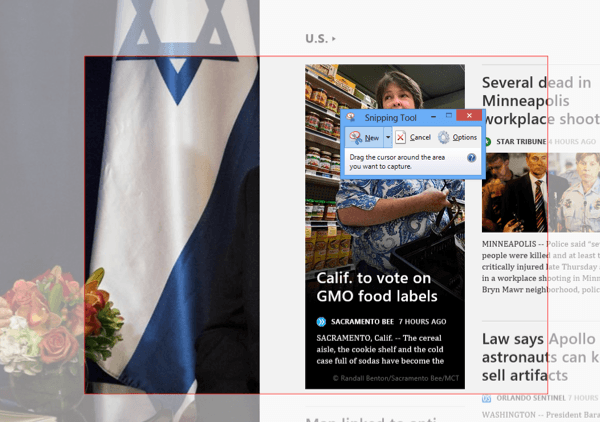
মনে রাখবেন যে যদি উইন্ডোজ 8 স্বয়ংক্রিয়ভাবে স্টোর অ্যাপে ফিরে যায় না, তাহলে আপনি উইন্ডোজ কী + ট্যাবটিপুন আপনার ফিরে সেখানে। আপনি উইন্ডোজ 10 এ এই সমস্যা হবে না কারণ স্টোর অ্যাপ্লিকেশন উইন্ডোতে খোলা এখন স্বাভাবিক প্রোগ্রাম মত এবং স্ক্রিন হানা খুব সহজ।
উইন্ডোজ বুট স্ক্রিন
যদি আপনি উইন্ডোজ লোডের আগে আপনার স্ক্রিনে কোনও জিনিস ক্যাপচার করতে চান তবে এটি বেশ সুন্দর অসম্ভব যদি না আপনি একটি ক্যামেরা টানেন এবং ফটো গ্রহণ শুরু করেন। বুট স্ক্রিন বা BIOS স্ক্রিনশট নিতে কীবোর্ড শর্টকাট নেই, ইত্যাদি।
সুতরাং কিভাবে কিছু মানুষ ক্যামেরা দ্বারা নেওয়া হয় না যে মহান স্ক্রিনশট পেতে? ভার্চুয়াল মেশিন ব্যবহার করে স্ক্রিনশটগুলি ক্যাপচার করা যায়। একটি হোস্ট অপারেটিং সিস্টেমের মধ্যে একটি ভার্চুয়াল মেশিন লোড এবং সেইজন্য সমগ্র বুট আপ প্রক্রিয়া দৃশ্যমান হয়। আমি এখানে ভার্চুয়াল মেশিন সম্পর্কে আরও বিস্তারিত জানাই না, তবে আপনি কিভাবে VirtualBox ব্যবহার, হাইপার-ভি সক্ষম কিভাবে, এবং কিভাবে VMWare ফিউশন ব্যবহার এ আমার আগের পোস্টগুলি পড়তে পারেন।
ভার্চুয়াল মেশিনগুলি তৈরি করার জন্য আপনি তিনটি ভিন্ন প্রোগ্রাম ব্যবহার করতে পারেন। ভার্চুবলবক্সটি বিনামূল্যে ও ওপেন সোর্স, তাই আমি এটি ব্যবহার করে সুপারিশ করি। হাইপার-ভিও মুক্ত, কিন্তু এটি ব্যবহার করার জন্য একটু বেশি জটিল। VMWare সম্ভবত সেরা সরঞ্জাম আছে, কিন্তু টাকা একটি শালীন পরিমাণ খরচ। উপভোগ করুন!?